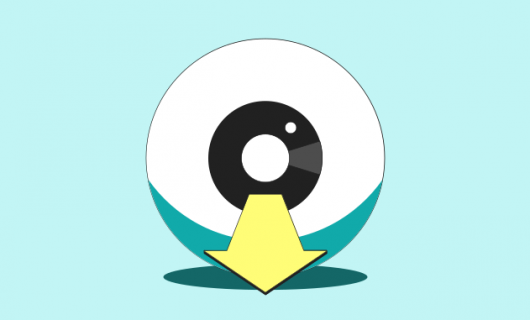Comment protéger votre compte de messagerie web grâce à l’authentification à deux facteurs ?

Lorsqu’on traite de données sensibles et privées, la protection par mot de passe est essentielle, mais insuffisante. Les courriers électroniques contiennent souvent des informations et des communications importantes qui doivent rester privées.
L’activation de l’authentification à deux facteurs sur votre compte de messagerie améliorera la protection de ces communications importantes et privées, vous permettant dormir sur vos deux oreilles.
Voici comment vous pouvez activer cette importante fonction de sécurité sur votre compte de webmail Gandi.
Avant de commencer …
Tout d’abord, vous devez vous assurer que vous avez bien téléchargé une application d’authentification. Il s’agit d’une application – généralement installée sur votre smartphone – qui stocke la « clé » et l’utilise pour générer le code temporel utilisé pour l’authentification à deux facteurs (2FA).
L’une des plus courants est Google Authenticator. Si vous avez une Yubikey, vous pouvez également utiliser Yubico Authenticator.
Étape 1 : Configurez l’authentification à deux facteurs dans votre webmail
Gandi propose deux services de webmail : Roundcube et SOGo. L’authentification à deux facteurs est disponible sur chacun, vous pouvez donc la mettre en place sur l’un ou même sur les deux.
Si vous la mettez en place sur les deux comptes, vous aurez des « clés » différentes pour chacun. Vous ne pourrez pas vous connecter à votre webmail Roundcube en utilisant le code temporel généré pour votre compte SOGo et vice versa.
Configuration de l’authentification à deux facteurs dans SOGo
Connectez-vous à votre compte SOGo en utilisant l’adresse électronique sur laquelle vous souhaitez mettre en place une authentification à deux facteurs et un mot de passe.
Allez à la page de connexion SOGo
Une fois connecté(e), cliquez sur l’icône en forme de roue dentée située à côté de votre adresse électronique en haut à gauche pour accéder au menu des paramètres.
Cochez ensuite la case « Activer l’authentification à deux facteurs à l’aide de l’authentifiant Google » (NB : bien que l’authentifiant Google soit une option recommandée, vous n’êtes pas obligé(e) de l’utiliser pour ce service).
Une fois que vous aurez coché cette case, vous verrez un code QR apparaître à l’écran. Ouvrez votre application d’authentification et utilisez-la pour scanner le code QR.
Lorsque l’application d’authentification le capture, elle affiche un code à six chiffres qui se réinitialise toutes les 30 secondes et qui est intitulé « SOGo (youremail@example.com)« .
Cliquez sur l’icône dans le coin supérieur droit de la page pour enregistrer les paramètres de votre compte.
Configuration de l’authentification à deux facteurs dans Roundcube
Pour mettre en place une authentification à deux facteurs sur Roundcube, commencez par vous connecter à votre compte Roundcube avec l’adresse électronique que vous souhaitez sécuriser et le mot de passe correspondant.
Allez à la page de connexion de Roundcube
Une fois connecté(e), cliquez sur « Paramètres » dans le coin supérieur droit de l’écran.
Puis, sur la page suivante, cliquez sur « Authentification à 2 facteurs » dans la partie gauche de l’écran.
Afin de configurer l’authentification à 2 facteurs, vous devez cliquer sur « Remplir tous les champs » (assurez-vous de cliquer sur « Enregistrer » pour enregistrer tous vos paramètres).
Une fois que vous l’aurez fait, un code QR apparaîtra à l’écran, que vous devrez ensuite scanner avec votre application d’authentification.
Lorsque l’application d’authentification le capture, elle affichera un code à six chiffres qui se réinitialisera toutes les 30 secondes.
Saisissez le code dans la case « Check code » et si le code est correct, sauvegardez.
Étape 2 : Connectez-vous à la page des paramètres du webmail Gandi
La page des paramètres du webmail Gandi est une nouvelle page qui vous permet de sécuriser vos comptes webmail. Pour paramétrer correctement l’authentification à deux facteurs sur vos comptes Gandi webmail, vous devez vous assurer de configurer la récupération des comptes.
Rendez-vous sur la page Paramètres Gandi Webmail
Cette page vous donne des informations et des paramètres relatifs à la sécurité de vos comptes de webmail. Connectez-vous à la page des paramètres du webmail Gandi en utilisant votre adresse email et votre mot de passe ainsi que l’authentification à deux facteurs que vous venez de mettre en place.
Étape 3 : Configurez la récupération de votre compte sur la page Paramètres Gandi Webmail
Une fois l’authentification à deux facteurs mise en place sur votre compte de messagerie, vous devrez utiliser votre application d’authentification pour vous connecter à votre compte de messagerie. Si vous perdez l’accès à votre application d’authentification, par exemple si vous perdez votre téléphone, vous ne pourrez pas vous connecter à votre compte de messagerie électronique, sauf par un email envoyé sur une adresse électronique que vous aurez préalablement spécifiée ou en entrant des codes de récupération que vous pourrez télécharger.
Vous pouvez trouver les options de récupération de compte sur la page des paramètres du webmail Gandi.
Retournez à la page des paramètres du Gandi Webmail avec l’adresse email que vous sécurisez et faites défiler la page vers le bas jusqu’à « Méthodes de récupération de compte« .
Il existe deux méthodes de récupération. Vous pouvez configurer un e-mail de récupération ou télécharger des codes de récupération. Vous pouvez également utiliser les deux.
Configurer une adresse e-mail de récupération
Pour configurer une adresse électronique de récupération, il suffit d’ajouter votre adresse électronique dans la case correspondante et de cliquer sur « Enregistrer« .
Vous devez vous assurer d’utiliser une adresse électronique à laquelle vous serez sûr(e) d’avoir accès au cas où vous perdriez l’appareil sur lequel se trouve votre application d’authentification. Par exemple, si votre application d’authentification est sur votre téléphone, assurez-vous d’utiliser une adresse électronique à laquelle vous aurez accès même si vous perdez ou cassez votre téléphone.
Lorsque vous enregistrez votre adresse de récupération, notre système vous enverra un courrier électronique avec un lien de confirmation. Cliquez sur ce lien pour terminer la configuration de votre adresse électronique de récupération.
Une fois l’adresse électronique de récupération configurée, si vous perdez votre dispositif d’authentification à deux facteurs (votre téléphone, par exemple), vous pourrez accéder à votre compte de messagerie web via un courrier électronique envoyé à votre adresse électronique de récupération.
Enregistrez vos codes de récupération
Une autre façon de récupérer l’accès à votre compte de messagerie web au cas où vous perdriez l’accès à votre application d’authentification est de saisir des codes de récupération.
Générez vos codes en cliquant sur « Générer les codes de récupération ». Mais vous ne devez pas stocker ces codes n’importe où. Veillez à les conserver dans un endroit sûr, comme dans un gestionnaire de mots de passe.
Pour générer vos codes, cliquez sur « Générer les codes de récupération ».
Vous devez veiller à stocker vos codes avec soin et empêcher que quiconque ayant accès à votre ordinateur puisse les voir.
En revanche, ils devront être accessibles au cas où vous en auriez besoin. Un gestionnaire de mots de passe est une bonne option pour stocker ces codes. Vous pouvez également les enregistrer dans un fichier protégé par un mot de passe.
Étape 4 : Configurez les paramètres d’accès au courrier électronique pour votre compte
La dernière étape consiste à configurer les paramètres d’accès au courrier électronique pour votre compte de messagerie. La première partie consiste à décider s’il faut désactiver les accès POP, IMAP et SMTP à votre compte. Ensuite, si vous ne configurez que l’authentification à deux facteurs sur l’une des deux options de messagerie électronique, vous devez désactiver l’autre.
Désactiver l’accès POP, IMAP et SMTP pour une sécurité maximale
POP et IMAP sont des protocoles permettant de lire les courriels sur un serveur. Lorsque vous utilisez un client de messagerie comme Apple Mail, Thunderbird ou Outlook pour accéder à votre compte de courrier électronique au lieu d’utiliser le webmail, ces applications utilisent le protocole POP ou IMAP pour lire et télécharger les courriers électroniques de votre compte.
Le SMTP est le protocole qu’elles utilisent pour envoyer des courriers électroniques.
Malheureusement, il n’est tout simplement pas dans les paramètres de ces protocoles de prendre en charge l’authentification à deux facteurs. Il ne sera donc pas possible d’activer l’authentification à deux facteurs pour le POP, l’IMAP ou le SMTP.
Cela signifie que même si vous sécurisez votre compte de messagerie web avec une authentification à deux facteurs, tant que les protocoles POP, IMAP et SMTP sont actifs sur votre compte de messagerie, toute personne possédant votre nom d’utilisateur et votre mot de passe pourra lire et envoyer des courriels sur votre compte sans avoir à entrer le code d’authentification à deux facteurs.
Si vous voulez vraiment vous assurer que votre compte de courrier électronique est sûr, vous devez alors désactiver ces protocoles.
D’autre part, vous ne pourrez pas utiliser votre compte de courrier électronique avec une application de messagerie si vous n’avez pas activé ces protocoles.
C’est à vous de peser le pour et le contre en fonction de votre propre situation.
Désactiver l’accès au webmail non utilisé
Si vous n’utilisez que SOGo ou Roundcube pour accéder à votre compte de courrier électronique à partir d’un navigateur, et que vous configurez une authentification à deux facteurs sur votre compte de courrier électronique préféré, vous devez désactiver celui que vous n’utilisez pas.
Sinon, si vous avez activé l’authentification à deux facteurs sur l’un mais pas sur l’autre, la sécurité supplémentaire que représente l’activation de l’authentification à deux facteurs sera perdue.
Étape 5 : Utilisez le « contrôle de sécurité » pour renforcer la sécurité de votre compte
Enfin, en haut de la page des paramètres du webmail Gandi, vous trouverez une section intitulée « Contrôle de sécurité« . Elle vous permet de noter le niveau de sécurité de votre compte en fonction de trois critères :
- La force de votre mot de passe
- Si l’authentification à deux facteurs est activée
- Si les protocoles POP, IMAP et SMTP sont désactivés
Ce score vous permet de voir d’un coup d’œil à quel point votre compte de courrier électronique est sécurisé et comment vous pouvez améliorer la sécurité de votre compte de courrier électronique.
Et la page des paramètres de la messagerie Gandi contient tous les outils dont vous avez besoin pour améliorer la sécurité de votre compte. A partir de cette page, vous pouvez ajouter un e-mail de récupération, télécharger des codes de récupération, activer ou désactiver les protocoles POP, IMAP et SMTP, et définir un nouveau mot de passe pour votre compte.
Grâce à l’activation de la double authentification, vous vous assurez de protéger votre boite mail contre le piratage.
Tagged in Nom de domaine